原标题:"腾达(Tenda)W311R无线路由器ADSL拨号设置上网"的相关教程资料分享。- 【WiFi之家网】编辑整理。

腾达(Tenda)W311R无线路由器ADSL拨号上网的详细设置方法,设置的前提是用户已经从宽带运营商那里取得了上网帐号和密码,完成设置后可以实现多台电脑、手机通过腾达W311R无线路由器共享宽带上网。
W311R无线路由器的ADSL拨号上网设置一共需要4个设置步骤:1、W311R路由器安装;2、设置电脑IP地址;3、设置W311R路由器;4、测试设置。下面将通过图文教程的形式来详细介绍这4个设置步骤。
步骤一:W311R路由器安装
1、电话线上网用户:请准备2根较短的网线,一根网线用来连接ADSL Modem或者光猫上的网线接口与腾达W311R路由器上的WAN接口;另一根网线,一头连接电脑,另一头连接腾达W311R路由器上的1/2/3/4任意接口。

2、光钎上网用户:用户需要准备2根网线,其中一根网线用来连接光猫与腾达W311R路由器的WAN接口,另一根网线用来连接计算机与腾达W311R路由器的LAN接口(1/2/3/4中的任意一个都可以)。

3、网线入户上网:请准备1根较短的网线,网线入户:指的是宽带运营商提供了一根网线到用户家里;请先把宽带运营商提供的这根网线,插在腾达W311R路由器上的WAN接口;再把准备的网线,一头连接电脑,另一头连接腾达W311R路由器上的1/2/3/4任意接口。

注意:路由器正常工作状态是指示灯SYS闪烁,WAN口常亮或闪烁,1/2/3/4口中与电脑相连的端口常亮或闪烁。
步骤二:设置电脑IP地址
需要把刚才与腾达W311R无线路由器进行连接的电脑的IP地址配置为自动获取,这样才能使用该电脑登录到W311R路由器的管理界面进行相应的设置;当然,其它需要连接W311R路由器上网的电脑的IP地址也建议配置为自动获取。详细的配置方法请搜索本站文章:电脑自动获取IP地址设置方法。
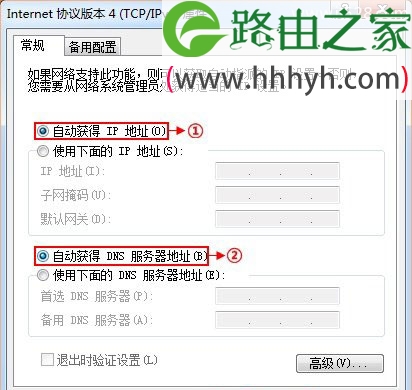
步骤三:设置W311R路由器
1、在浏览器中输入:192.168.0.1 按回车键------>在跳转的页面中输入密码 admin ------>点击“确定”。(如果192.168.0.1打不开,请搜索本站文章:腾达(Tenda)无线路由器192.168.0.1打不开的解决办法)

2、在页面中选择“ADSL拨号” ---->输入宽带的帐号和密码---->“确定”即可,设置步骤如下图所示:
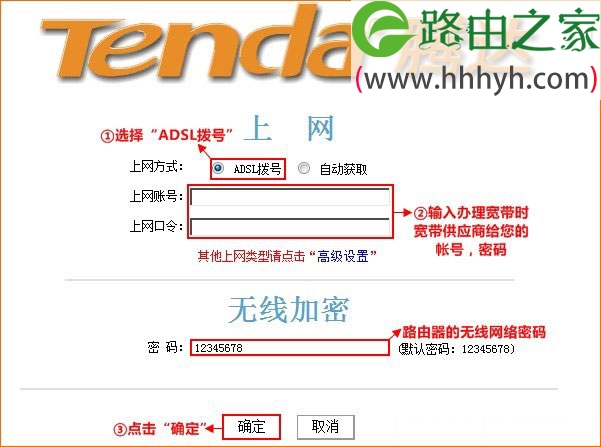
步骤四:测试设置
在刚才的ADSL配置界面点击“高级设置”---->“系统状态”下查看是否显示已连接,是否有IP地址等信息,如果有,说明设置成功,电脑、手机等终端可以通过W311R实现共享上网了;如果显示未连接,说明配置有问题,请检查相关配置。
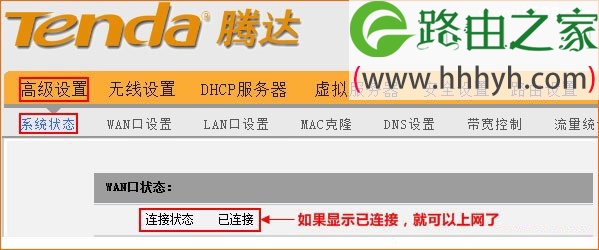
以上就是关于“腾达(Tenda)W311R无线路由器ADSL拨号设置上网”的教程!
原创文章,作者:路由器,如若转载,请注明出处:https://www.224m.com/64027.html

